De fleste visninger i Project har en tidsskala, der viser, ja, tid. Du kan justere tidsskalaen til at vise mindre eller større tidsenheder fra timer helt op til år. Det kan f.eks. være, at du vil have vist tid i regnskab, ikke kalenderår, eller måske vil du have vist Gantt-søjler på tværs af måneder og ikke dage. Du kan også tilpasse tidsskalaen i visningen Kalender, så den opfylder dine behov.
Ændre de enheder, der vises på tidsskalaen
-
Vælg en projektvisning med en tidsskala, f.eks. Gantt-diagrammet.
-
Vælg Rullemenupilen Vis > Tidsskala .
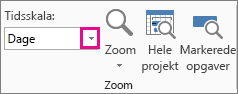
-
Vælg de tidsenheder, der skal vises på nederste niveau af tidsskalaen. Project justerer automatisk det øverste og midterste niveau.

Tilpasse tidsskalaen
Du kan vise op til tre tidsskalaniveauer i hver tidsskalavisning og formatere hvert niveau enkeltvis. Sådan gør du:
-
Vælg en projektvisning med en tidsskala, f.eks. Gantt-diagrammet.
-
Vælg Rullemenupilen Vis > Tidsskala .
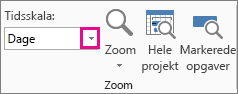
-
Vælg Tidsskala.
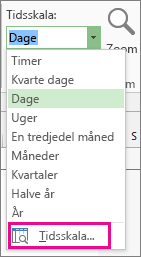
-
Vælg de ønskede indstillinger i feltet Tidsskala , og få vist de ændringer, du foretager i feltet Eksempel .
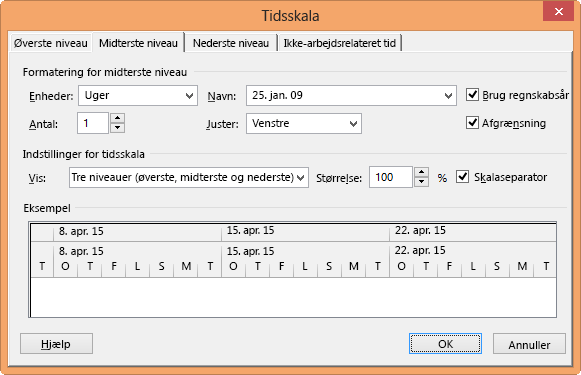
-
Vælg det antal niveauer, du vil have tidsskalaen til at vise, på listen Vis.
-
I feltet Enheder skal du vælge tidsenheden for tidsskalaniveauet for den valgte fane i feltet Tidsskala.
-
Vælg navneformatet for de valgte tidsenheder på listen Navn.
-
I feltet Antal skal du angive et tal for at angive hyppigheden af enhedsnavne på tidsskalaniveauet.
Hvis f.eks. enheden er uger, og du angiver 2, viser tidsskalaniveauet 2-ugesegmenter.
-
På listen Juster skal du vælge Venstre, Centreret eller Højre for at justere navnet.
-
Markér eller fjern markeringen i feltet Afgrænsning for at vise eller skjule lodrette linjer mellem enhedsnavne.
-
Markér eller fjern markeringen i feltet Brug regnskabsår for at basere tidsskalaen på regnskabsår eller kalenderår.
-
I feltet Størrelse skal du angive en procentsats for at formindske eller forstørre mellemrummet mellem enheder på tidsskalaniveauet.
-
Markér eller fjern markeringen i feltet Skalaseparator for at vise eller skjule vandrette linjer mellem tidsskalaniveauer.
-
-
Vælg OK for at gemme ændringerne.
Hurtige måder at zoome ind på tidsskalaen på
|
Prøv dette |
Hvor er den? |
|---|---|
|
Zoomskyder |
Zoomskyderen vises i bunden af Project-vinduet. |
|
Tastaturgenvej |
Tryk på Ctrl + / (skråstreg på det numeriske tastatur) for at få vist mindre tidsenheder og Ctrl + * (stjerne på det numeriske tastatur) for at få vist større tidsenheder. |
Ændre tidsskalaen i kalendervisningen
-
Højreklik i visningen Kalender, og vælg derefter Tidsskala i den menu, der vises.
-
I dialogboksen Tidsskala skal du vælge fanen Ugeoverskrifter .
-
I felterne Månedlige titler, Daglige titler og Ugentlige titler skal du vælge de datoformater, du vil bruge til visningen Kalender.
-
Under Skærm skal du vælge 7 dage for at få vist en 7-dages uge eller 5 dage for at få vist en 5-dages uge.
-
Hvis du vil tilføje miniaturekalendere for den næste og forrige måned, skal du markere afkrydsningsfeltet Vis månedsrude .
-
Hvis du vil have vist begyndelsen og slutdatoerne for det tidsinterval, du har valgt at få vist, skal du vælge Vis månedlige titler, der begynder og slutdatoer.
-
På fanen Datofelter under Øverste række og Nederste række skal du vælge de oplysninger, der skal vises i venstre og højre del af hver række, og derefter vælge de ønskede mønstre og farver.
Bemærkninger!:
-
Hvis du vil ændre udseendet af arbejdsdage og fridage i kalendervisningen, skal du højreklikke et vilkårligt sted i visningen Kalender og derefter vælge Tidsskala i den menu, der vises. I dialogboksen Tidsskala skal du vælge fanen Datoskygge og derefter vælge navnet på den kalender, du vil ændre, i feltet Vis arbejdstid for . Vælg den type datofelt, du vil ændre, på listen Undtagelsestype , og vælg derefter et mønster og en farve.
-
Hvis du vil ændre kolonnebredden, skal du trække en lodret streg mellem to datofelter til venstre for at mindske kolonnebredden eller til højre for at øge kolonnebredden. Dobbeltklik på en lodret linje mellem to datofelter for at tilpasse de viste kolonner nøjagtigt til bredden af kalenderområdet.
-











